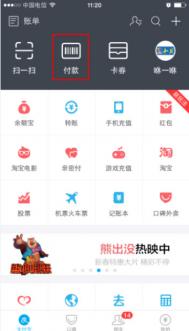PS人物阴影处理-决战紫禁城
很多人都认(图老师整理)为PS合成很简单,随便抠下图拖到一起就可以了,但实际操作中有相当多的细节需要进行处理,否则很容易让人看穿,本实例通过一个人物合成的例子进行讲述,着重点为人物抠图边缘处理、高光阴影处理、场景环境光调节等,有兴趣的朋友可以一试!

效果图一

效果图二

原图一

原图二

原图三
PS人物阴影处理-决战紫禁城(2)
1、本实例教程采用photoshop CS5制作,其它版本通用,先打开原图一,如下图所示:

2、再打开原图二,这里的原图二特意采用了透明的gif格式,主要是想借此说明一下对透明gif格式的处理问题,如下图所示:

3、gif格式的图像文件为索引颜色,是没有办法直接拖入RGB图像中的,所以首先应该进行模式转换,选择菜单图像-模式-RGB颜色即可实现转换,如下图所示:

4、gif图像文件最大的好处在于可以进行透明区域的存储,如本例中的原图二的人物就是已经抠好图后进行透明存储,这样方便调用,转为RGB模式后,利用移动工具可直接拖入到原图一中生成图层1,并按Ctrl+T键进行自由变换,适当调整大小及位置,如下图所示:

5、接着打开原图三,这个图中的人物就要进行抠图了,可以采用魔棒、磁性套索等工具进行抠图,不会的朋友可参照本网站的抠图教程栏目,对人物抠图一定要注意细节,特别是手脚和脸部位,抠完后大致效果如下图所示:

6、另外可通过菜单选择-调整边缘对抠图后的选区进行细化处理tulaoshi,特别是智能半径,可以自动对抠图边缘进行修复处理,本例设置参数及效果如下图所示:

7、应用调整边缘后得到如下背景 副本图层:

8、同样用移动工具将其拖入到原图一中,按Ctrl+T键进行自由变换,适当调整大小及位置,如下图所示:

9、为了便于记忆识别,我们可以将两个人物图层简单的重命名为男和女,如下图所示:

10、不同的图像可能色泽不一样,所以简单的合成效果并不是很好,很容易看出合成的痕迹,接下来我们要做的事情就是进行色泽的调整溶合,当然不同的情况要进行不同的处理,我们这里只讲一些共性的操作,比如给人物添加阴影可以很大程度上让人物溶合到背景中去,我们先来处理人物女的阴影,将女图层复制出一个副本并重命名为女_阴影,然后选择菜单图像-调整-色相/饱和度,将明度降到-100,这样副本人物就完全变为黑色,如下图所示:

11、选择菜单滤镜-模糊-高斯模糊,设置半径为3.0左右,因为阴影的边缘一般都比较模糊,除非光线非常强烈,而本例的环境我们是打算制作成傍晚时分或早晨时候,光线并不是很强烈,所以阴影应该有些模糊才是,效果如下图所示:

12、将女_阴影图层置于女图层下方,选择菜单编辑-变换-斜切进行适当的调整,本例我们的光线是设定为从右前方照射过来,所以相应的阴影应该是在左后方,而傍晚或早晨太阳倾斜度较大,所以阴影应该较长,具体调整及效果如下图所示:

13、调整完后可再适当降低阴影图层的不透明度,也可再进一步进行高斯模糊,总之如果不像的话可进行多次反复调整,如下图所示:

PS人物阴影处理-决战紫禁城(3)
14、用相同的方法对人物男进行处理,要注意阴影的方向要大致保持与人物女一致,不然就不符合常理了,效果如下图所示:

15、男女两个人物的阴影都处理完后在整体效果如下图所示,从画面中看,人物女的抠图效果并不好,有白色杂边,所以后续还要进行处理,另外就是整个画面环境的色泽偏亮,环境和人物没有很好的溶合在一起,所以接下来我们要进行环境光线的调整。

16、单击图层面板下方的创建新的填充或调整图层按钮,在弹出的菜单中选择亮度/对比度,如下图所示:

17、适当降低亮度和升高对比度,降低亮度可以让各图层间更好的溶合,升高对比度可以让整体画面的层次感更加强烈,如下图所示:
(本文来源于图老师网站,更多请访问https://m.tulaoshi.com)
18、相同的方法再选择色彩平衡,如下图所示:
(本文来源于图老师网站,更多请访问https://m.tulaoshi.com)
19、色彩平衡可以对整体图像的颜色进行调整,功能强大,首先调整中间调,这里如何调就要看你想表现什么样的画面色泽了,本例中背景为北京紫禁城,在傍m.tulaoshi.com晚或早晨的故宫大殿可以选择红黄色泽,这样会显得更加庄严,当然不同的图像要根据环境进行不同的调整,本例调整参数及效果如下图所示:

20、另外再调整阴影色调,参数和效果如下图所示:

21、最后再调整一下高光色调,参数及效果如下图所示:

22、调整完整体环境色泽,接下来要对人物进行高光与阴影的调整,只有进一步处理好人物的边缘色泽及高光、阴影,才能让合成的人物更加与背景溶合,而处理高光与阴影最好的工具莫过于减淡工具和加深工具,单击选择加深工具,如下图所示:

PS人物阴影处理-决战紫禁城(4)
23、加深工具最经常用来处理边缘的阴影效果,这样会让人物立体感更强,同时也能更好的与背景相溶合,适当放大画面,利用加深工具反复对人物边缘部位进行涂抹,特别对于有白边的抠图来说效果特别明显,如下图所示:

24、在处理阴影时一定要注意光线的走向,本例我们的光线照射方向设定为右前方,所以在进行加深处理阴影时一定要注意只能对背光的部位进行处理,不然就有些不合常理了,效果如下图所示:

25、处理完人(图老师整理)物女后可用同样的方法处理人物男,一定要记行先选中男图层,如下图所示:

26、处理完人物的高光与阴影,最后就要进行环境光的处理,按Ctrl+Alt+Shift+E键进行盖印图层并生成图层1,如下图所示:

27、选择菜单滤镜-渲染-光照效果,如下图所示:

28、根据设定的光照效果,调整光线,具体设置如下图所示:

29、应用光照效果后效果如下图所示,因为我们要展现的就是那种傍晚或早晨的效果,所以处理成边角有些许昏暗的效果,当然你可以根据不同的需要进行不同的设置处理,包括进一步调整人物的大小来改变视觉的角度与远近,如下图所示:

30、最后还可以加上相应的说明文字,点出主题,本例以决战紫禁城为主题,字体采用叶根友毛笔行书2.0版,另外可通过菜单图层-图层样式设置一下字体的投影和外发光效果,最终效果如下图所示:

本教程为PS教程网原创作品,作者tataplay尖尖,如需转载,请保留出处,谢谢!